Există multe aplicații cu care lucrăm pe orice computer bazat pe un ferestre din sistem. Acestea încetul cu încetul se acumulează în unitățile de disc, uneori chiar și fără ca noi să le folosim de luni de zile. Acestea se referă la tot felul de medii de utilizare și sectoare, toate în funcție de ce folosim computerul.
Trebuie avut în vedere faptul că echipamentele actuale sunt utilizate în general atât în mediul casnic, cât și în cel profesional. Dar, cu tot și cu el, încercăm să scoatem la maximum echipamentul și echipamentul său software instalat tot timpul. Cu toate acestea, pe aceeași linie, dorim să ne concentrăm asupra unor probleme specifice pe care le putem găsi cu anumite soluții software. După cum am menționat, acestea pot fi utilizate pentru o multitudine de sarcini în fiecare zi și fiecare dintre ele are o natură și un mod de utilizare.

Cu toate acestea, aceste programe la care ne referim nu funcționează întotdeauna așa cum am dori. Acest lucru se datorează faptului că uneori au anumite comportamente care afectează restul muncii pe care o facem cu PC , așa cum se întâmplă acum. În special, vom vorbi despre problemele pe care le putem găsi atunci când lucrăm cu programe care funcționează pe ecran complet. Spunem toate acestea pentru că este mai mult decât probabil să ni se fi întâmplat vreodată că a program a fost blocat pe PC-ul Windows și nu îl putem închide.
Soluții pentru blocarea programelor cu ecran complet în Windows
După cum majoritatea dintre voi vor ști deja din prima mână, în cazul în care acest lucru se întâmplă cu o aplicație care rulează într-o fereastră, nu există nicio problemă. În acest caz, este suficient să forțăm închiderea acestuia de la butonul corespunzător pentru a închide fereastra, X tradițional ca întotdeauna. Aceasta eliberează blocarea și ne permite să continuăm să lucrăm la alte lucruri în Windows. Mai mult, putem alege să lăsăm fereastra blocată în fundal și să folosim orice altă aplicație.
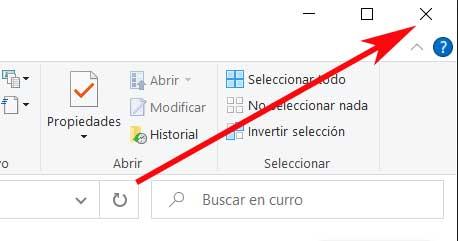
Dar, desigur, lucrurile se schimbă substanțial și devine puțin complicat atunci când ceea ce se blochează este un program care rulează pe ecran complet. Mai mult, acest lucru devine și mai grav atunci când este configurat să ruleze deasupra tuturor celorlalte ferestre deschise din Windows. În acest caz, putem avea o altă problemă atunci când închidem software-ul și putem continua să lucrăm cu computerul.
Forțați închiderea computerului Windows
În majoritatea cazurilor, pentru a recâștiga controlul asupra calculator , tindem să optăm pentru cea mai rapidă soluție, deși nu este întotdeauna cea mai bună. Ne referim în mod specific la faptul că, în această situație, ceea ce facem de obicei este, dacă ceva se blochează, alegem să repornim computerul cu forța. Acest lucru se realizează prin apăsarea și menținerea apăsată a butonului butonul de pornire / oprire pe echipament pentru câteva secunde. Dar acest lucru nu este întotdeauna cel mai bun, deoarece este posibil să pierdem unele date importante fără a le salva și chiar și Windows să fie deteriorat.
Astfel, în cazul în care întâmpinăm problema, discutăm, ori de câte ori o aplicație este blocată ecran complet , să încercăm alte lucruri. În acest fel, înainte de a opta pentru soluția drastică pe care am menționat-o, este recomandabil să încercați alte modalități de recuperare a computerului.
Închideți fereastra în ecran complet cu această combinație de taste
Cu aceasta, ceea ce vrem cu adevărat să vă spunem este că vom avea întotdeauna posibilitatea de a încerca să încheiem procesul cu forța. Este posibil să nu vă fie de mare ajutor atunci când sunteți blocat pe ecran complet. Prin urmare, pentru a face acest lucru, este suficient să folosim combinația de tact Alt + F4 pentru a încerca să închidem fereastră blocată .
Dar, desigur, așa cum era de așteptat, acest lucru nu este întotdeauna la fel de eficient pe cât ne-am dori la început. Astfel, chiar dacă apăsăm de mai multe ori această combinație de taste pentru a închide aplicațiile, aceasta continuă să ocupe întregul ecran, procesul continuă fără închidere.
Închideți o aplicație blocată din Task Manager
Prin urmare, dacă continuăm așa cum am fost, următorul pas este să încercăm să accesăm funcționalitatea Windows numită Task Manager . Pentru aceasta trebuie doar să apăsăm combinația Ctrl + Shift + Esc .
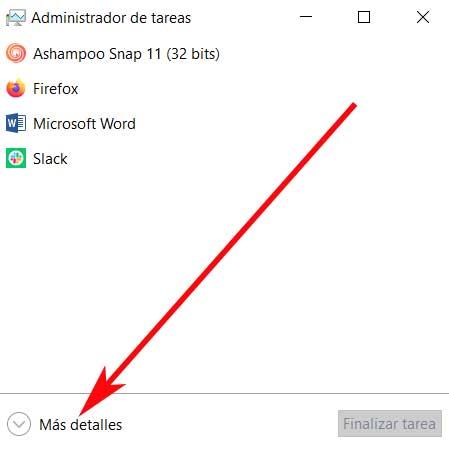
În cazul în care găsim versiunea redusă a acestui element, va trebui să facem clic doar pe butonul Mai multe detalii din colțul din stânga jos. Apoi va apărea o listă mare în care vom vedea toate procesele și aplicațiile deschise în acel moment în Windows. Desigur, pentru a ne asigura că nu îl pierdem din vedere în acel moment, facem clic pe Opțiuni / Întotdeauna în partea de sus a meniului.
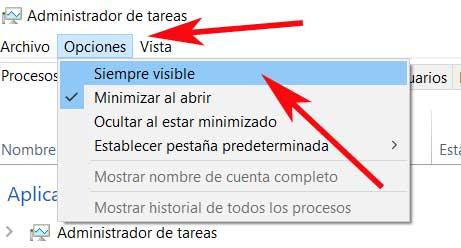
Astfel realizăm ca acest element să rămână în prim plan pentru a putea opera cu el. În continuare, ceea ce facem este să localizăm aplicația pe ecran complet care a fost blocată în Task Manager. Prin urmare, pentru a o încheia cu forță, trebuie doar să clic și selectați Terminați sarcina. În acel moment, procesul în cauză ar trebui să dispară și totul ar funcționa normal cu programul pe ecran complet, deja închis.
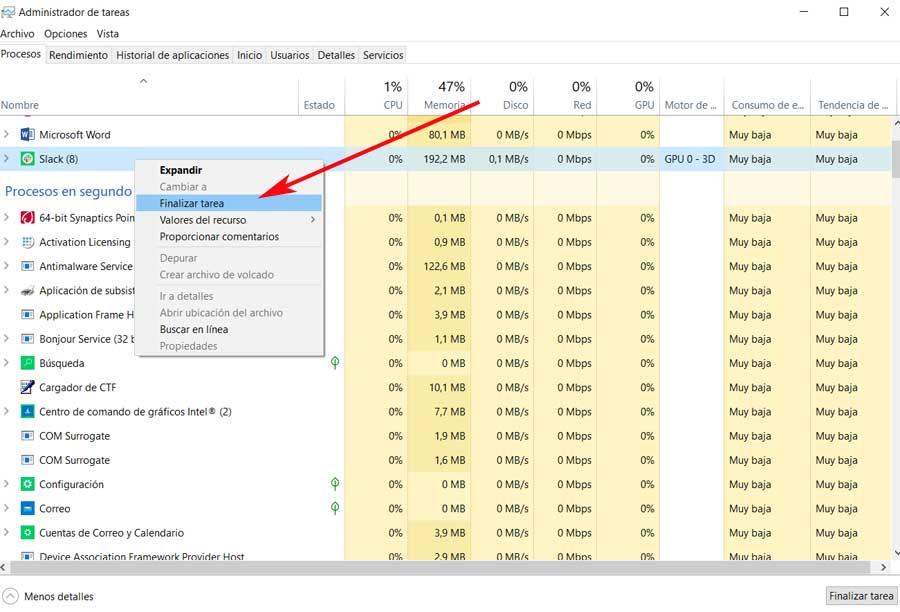
Încheiați aplicațiile blocate cu programe externe
Aceste soluții pe care le-am expus sunt perfect valabile în majoritatea cazurilor pentru a fi realizate din sistem de operare în sine. Dar putem folosi și soluții externe sub formă de aplicații care ne vor ajuta să închidem aplicații blocate pe tot ecranul.
- SuperF4: aici găsim o aplicație puternică care este responsabilă pentru forțarea închiderii tuturor tipurilor de programe blocate în ferestre din . De asemenea, într-un proiect open source din care puteți descărca acest link și funcționează eficient, odată instalat, cu un singur clic de mouse.
- ProcessKO: aici găsim o altă soluție similară utilă de acest tip pe care o puteți descărca de aici . Merită menționat faptul că pentru a funcționa nu necesită instalare în Windows, deoarece este o aplicație portabilă pentru a rezolva blocările programului în sistem de operare .